CAD用圆弧工具怎么画出门图示?
设·集合小编 发布时间:2023-03-20 15:43:24 324次最后更新:2024-03-08 11:32:06
在CAD中有许多画图的工具,可以让我们更好的画出好看的图形,其中也会使用到圆弧工具,可是CAD用圆弧工具怎么画出门图示呢?门的图示在建筑中经常会用到,下面就来告诉大家操作方法。
工具/软件
电脑型号:联想(Lenovo)天逸510S;系统版本:Windows7;软件版本:CAD2007
方法/步骤
第1步
打开cad,在建筑平面图的图示中,我们点击圆弧工具,如下图。
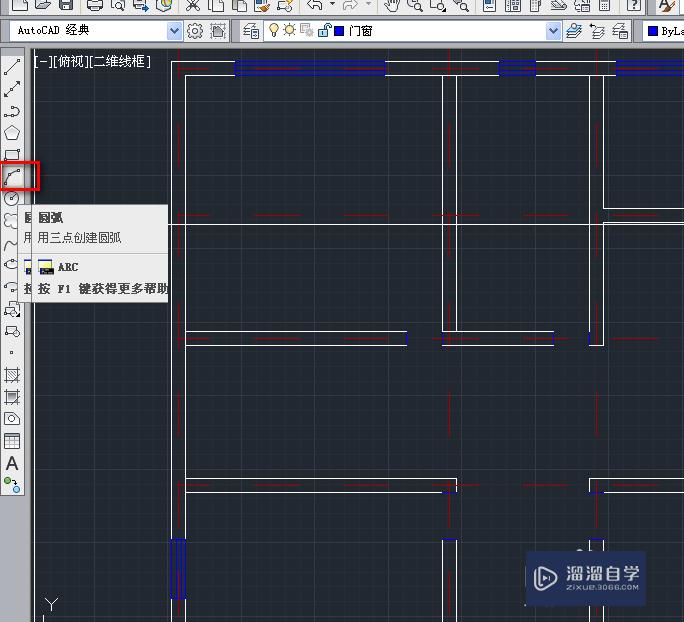
第2步
根据提示,我们指定圆弧的起点,如下图。

第3步
在命令行中,我们选择圆心,或者输入c,如下图。

第4步
指定圆心的位置,如下图。

第5步
选择角度,或者输入a,如下图。
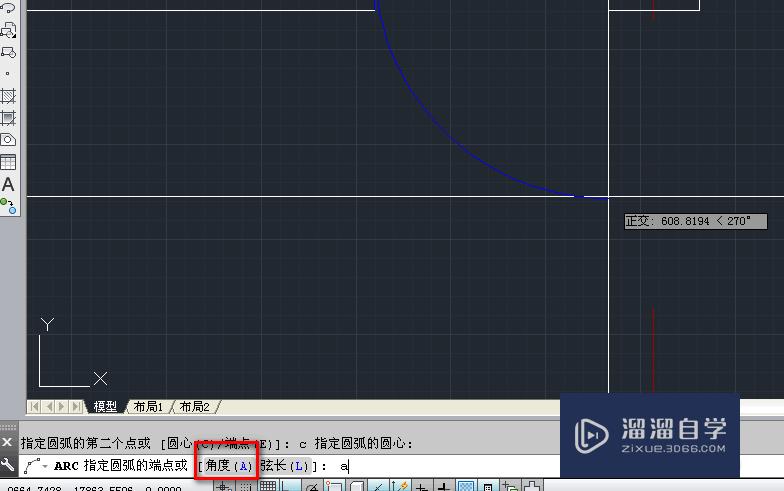
第6步
我们输入90读,代表1/4圆弧,如下图。

第7步
使用直线工具,连接圆心和圆弧的端点,如下图。

第8步
使用镜像工具,将门进行镜像,如下图。
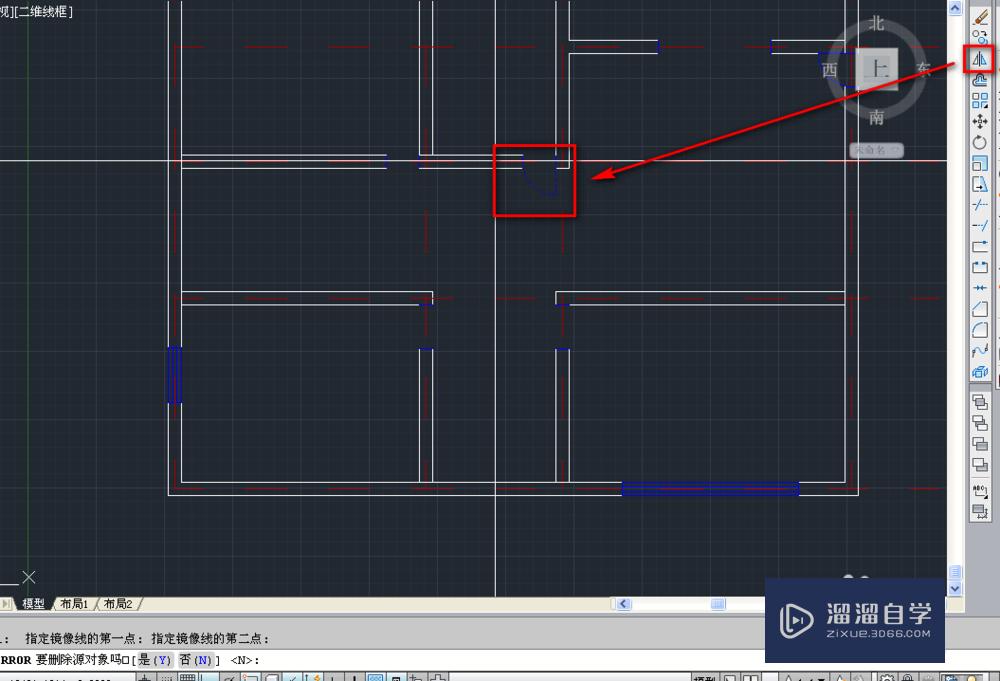
第9步
在镜像时,我们删除源,输入y,如下图。

温馨提示
好了,以上就是“CAD用圆弧工具怎么画出门图示?”这篇文章全部内容了,小编已经全部分享给大家了,还不会的小伙伴们多看几次哦!最后,希望小编今天分享的文章能帮助到各位小伙伴,喜欢的朋友记得点赞或者转发哦!
- 上一篇:CAD怎样绘制固定长度的线段?
- 下一篇:CAD怎么画固定长度的直线?
相关文章
广告位


评论列表